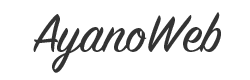普通は お名前.com のようなドメイン会社でドメインを契約してサーバーと結びつけてサイトを制作しますが、Xserverはサーバーとドメインを両方契約することができます。
また、サーバー契約中なら独自ドメインを無料で使えるというキャンペーンもあるのでぜひ最後まで読んでください!
Xserverのお申し込みがまだの人はこの記事を先にチェックしてください!
独自ドメイン取得の流れ


アカウントにログインしたらドメインのところにある「ドメイン取得」を押して進みます。

四角の中に使いたいドメインを入力して使用可能かどうかを確かめます。
上記では.com / .net / .jpのどれが使えるかを確認しています。
こだわりがなければ.comがおすすめです☺︎

ドメイン名が決まったら利用規約にチェックを入れて「お申し込み内容の確認とお支払いへ進む」を押して次に進みます。

支払い方法を選んで「決済画面に進む」を押します。

ドメイン欄に先ほど追加したドメイン名があれば完了です!
永久無料特典(プラン特典)のお申し込み方法

サーバー契約中でドメイン無料のキャンペーンが適応される場合は「各種特典のお申し込み」から無料で独自ドメインを申し込みます。
の「この特典を使用する」をクリック-1024x395.png)
「この特典を使用する」を押してお申し込みに進みます。

使用したいドメイン名を入力します。
申請.png)
ドメイン名の取得状況を確認して希望のものにチェックを入れて一番下のボタンを押して進みます。

上記の画面に変わると独自ドメインの取得完了です!
独自ドメイン設定方法

サーバー欄の「サーバー管理」を押して進みます。

サーバーパネルに入ったら右上の「ドメイン設定」に進みます。

ドメイン設定から「ドメインの設定追加」を選んで進みます。

先ほど取得した独自ドメインを入力して下の2つにチェックを入れて確認画面へ進みます。

内容に間違えがなければ「追加する」を押します・

これで独自ドメインをサーバーに追加する設定はここまでです!お疲れ様でした!
次回はXserverでWordPressを導入する方法を解説します!
Xserverのお申し込みがまだの人はこの記事を先にチェックしてください!
\ Xserverの申し込みはここから/